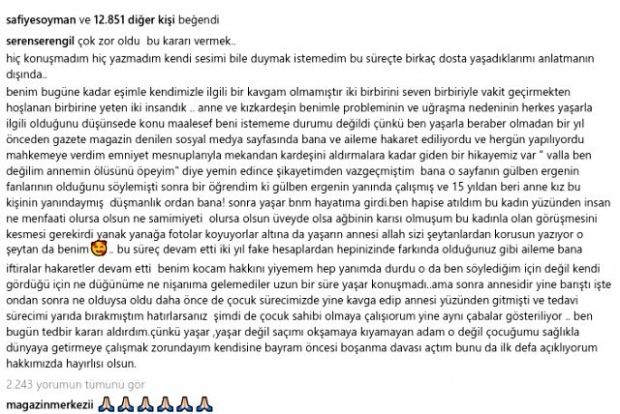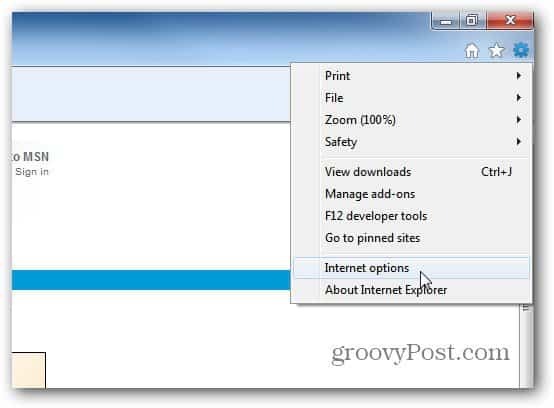Viimeksi päivitetty

Saatat tallentaa täydellisen videon Android-puhelimellasi, mutta kuvasuhde ei ole oikea. Jos sinun on rajattava video Androidissa, noudata näitä ohjeita.
Nykyaikaiset Android-puhelimet ovat erinomaisia videoiden tallentamiseen liikkeellä ollessasi. Saatat kuitenkin joutua tilanteeseen, jossa kuvasuhde ei ole ihanteellinen. Sinun on ehkä rajattava osia videosta ennen sen jakamista.
Rajataksesi videon voit aina siirtää sen tietokoneellesi ja käyttää videonmuokkausohjelmistoa, mutta helpompi tapa on käyttää laitettasi. Voit käyttää vapaasti saatavilla olevia Google-kuvat sovellus videoiden rajaamiseen Androidissa.
Jos haluat tietää, kuinka videota voidaan rajata Androidilla Google Kuvien avulla, noudata näitä ohjeita.
Asenna tai päivitä Google-kuvat ensin
Google Kuvat -sovellus on ilmainen, ja sen pitäisi olla jo puhelimessasi. Jos ei ole, lataa se ensin Google Play Kaupasta.
Jos et ole käyttänyt sitä pitkään aikaan ja sovellukset eivät päivity automaattisesti, kannattaa tarkistaa päivitykset. Voit tehdä sen avaamalla
Jos useat sovellukset tarvitsevat päivityksen etkä halua odottaa, etsi Google-kuvat sovellus ja napauta Päivittää -painiketta. Muista vain palata ja päivittää loput myöhemmin.
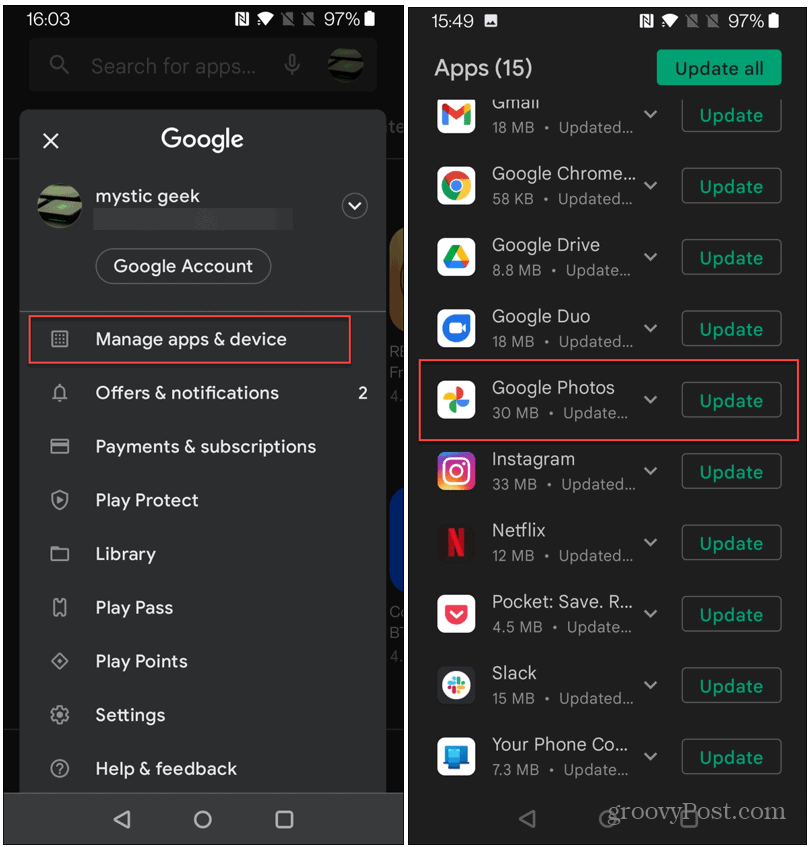
Kuinka rajata videoita Androidissa
Voit rajata videota Androidissa Google Kuvat -sovelluksella seuraavasti:
- Käynnistä Google-kuvat sovellus ja napauta videota, jonka haluat rajata.
- Videon toisto alkaa – napauta Muokata -painiketta alareunassa käynnistääksesi sovelluksen sisäisen editorin.
- Napauta Rajaa vaihtoehto. Näet rajauslaatikon videon ympärillä.
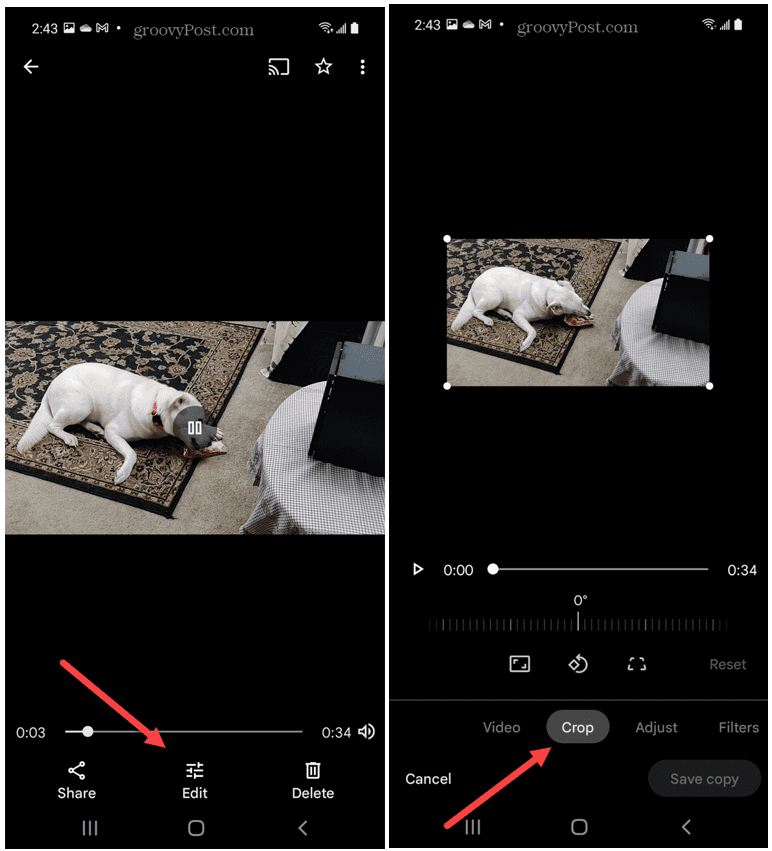
- Napauta Suhde -painiketta ja valitse kuvasuhde, jota haluat käyttää. Se sisältää Ilmainen, Alkuperäinen, Neliö, 5:4, 16:9, 4:3, ja 3:2 suhteet.
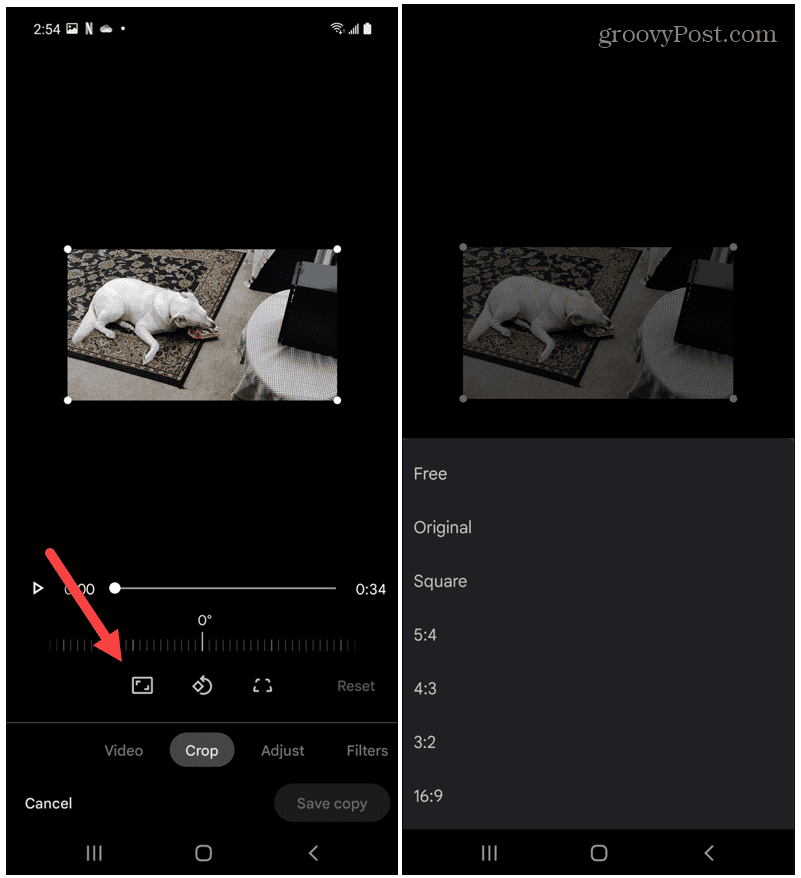
- Jos käytät Vapaa suhde-vaihtoehto, voit manuaalisesti säätää rajausliukusäätimiä muuttaaksesi videon kokoa mihin tahansa kuvasuhteeseen. Voit myös kiertää videota ja nipistää ja zoomata.
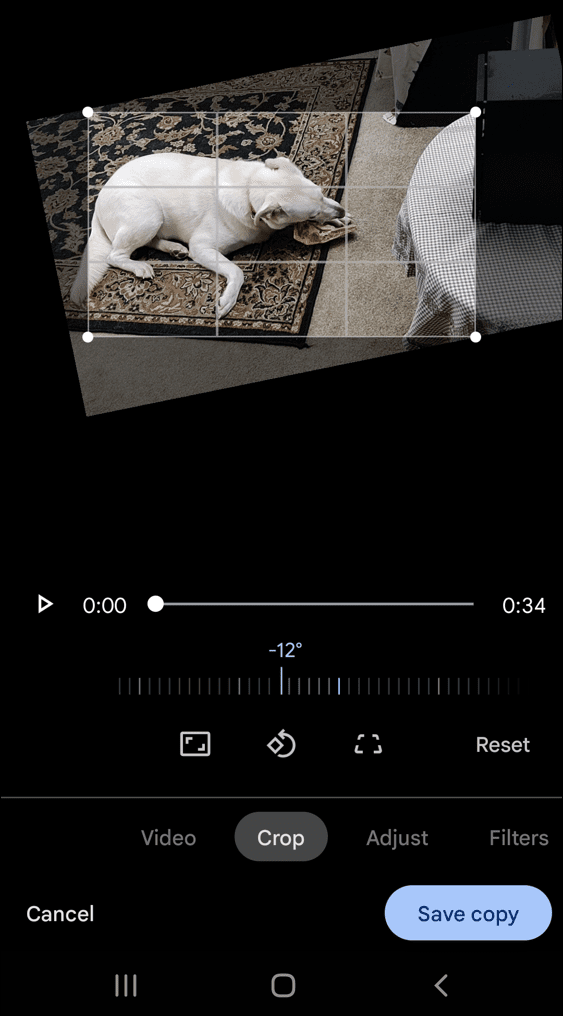
- Kun olet tyytyväinen videosi rajattuihin asetuksiin, napauta Tallenna kopio painiketta alareunassa. Tämä tallentaa videon uutena "muokattuna" versiona, mutta alkuperäinen muokkaamaton video pysyy ennallaan.
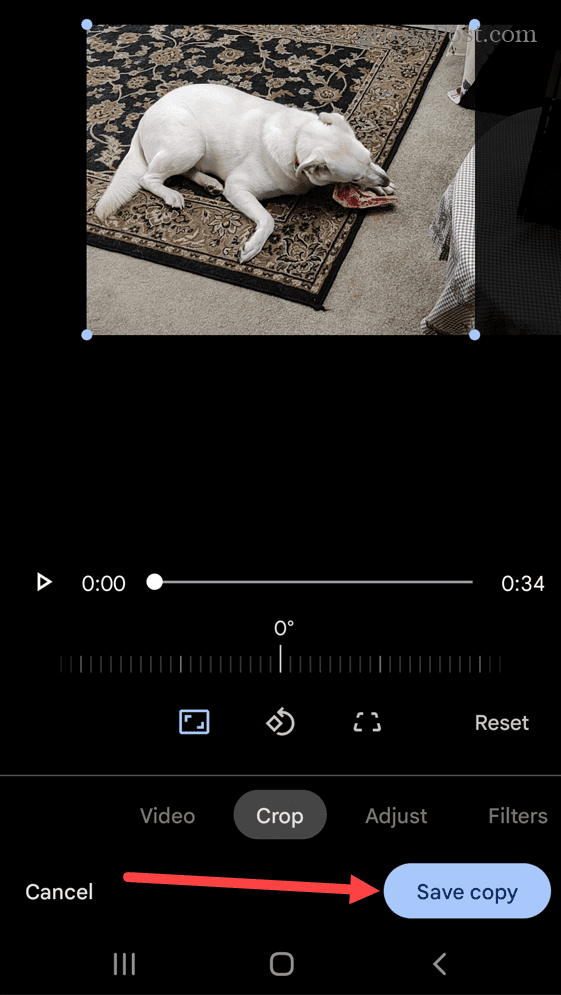
Videoiden muokkaaminen Androidilla
Jos sinun on rajattava video Androidissa, suorita työ Google Kuvien avulla noudattamalla yllä olevia ohjeita.
Jos huomaat, että Google Kuvat eivät sisällä tarpeeksi muita videonmuokkausominaisuuksia, voit aina etsiä Play Kaupasta muita kolmannen osapuolen sovelluksia. Etsi vain videon editoiminen tai jopa rajaa video löytääksesi käytettävissä olevat vaihtoehdot – saatavilla on runsaasti ilmaisia ja maksullisia vaihtoehtoja.
Jos haluat lisätietoja mediasta ja Androidista, saatat olla kiinnostunut musiikin ja videoiden suoratoisto OneDrivesta Androidilla muihin laitteisiin. Google Kuvista puhuttaessa, tiesitkö, että voit kopioi tekstiä kuvista sovelluksen avulla? Jos olet Mac-käyttäjä ja etsit lisää rajaamisesta, lue artikkelimme aiheesta kuvakaappauksen rajaaminen macOS: ssä.
Kuinka löytää Windows 11 -tuoteavain
Jos sinun on siirrettävä Windows 11 -tuoteavain tai vain tehtävä käyttöjärjestelmän puhdas asennus,...
Google Chromen välimuistin, evästeiden ja selaushistorian tyhjentäminen
Chrome tallentaa selaushistoriasi, välimuistisi ja evästeet erinomaisesti, jotta se optimoi selaimesi suorituskyvyn verkossa. Hänen tapansa...
Myymälähintojen vastaavuus: Kuinka saada verkkohinnat kaupassa tehdessäsi ostoksia
Myymälästä ostaminen ei tarkoita, että sinun pitäisi maksaa korkeampia hintoja. Hintavastaavuustakuiden ansiosta saat verkkoalennuksia tehdessäsi ostoksia...
Disney Plus -tilauksen lahjoittaminen digitaalisella lahjakortilla
Jos olet nauttinut Disney Plus -palvelusta ja haluat jakaa sen muiden kanssa, näin voit ostaa Disney+ Gift -tilauksen...